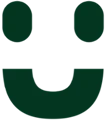Steg for steg guide for Fence Guard
Denne guiden tar deg gjennom steg for steg hvordan å opprette og konfigurere hendelsesbaserte varsler med Fence Guard. Fence Guard baserer seg på å sende varsler ved passering i en konkret retning av predefinerte linjer.
Legg til hendelsesbasert tilsyn på tjenstemottaker
Logg inn i Tellucare i rollen som tjenesteansvarlig
Naviger deg inn på den aktuelle tjenestemottakeren
Gå til Utstyr → Kameratilsyn
Under “Hendelsesbasert tilsyn” velg “Legg til hendelsesbasert tilsyn”

Velg hendelsen du ønsker å legge til
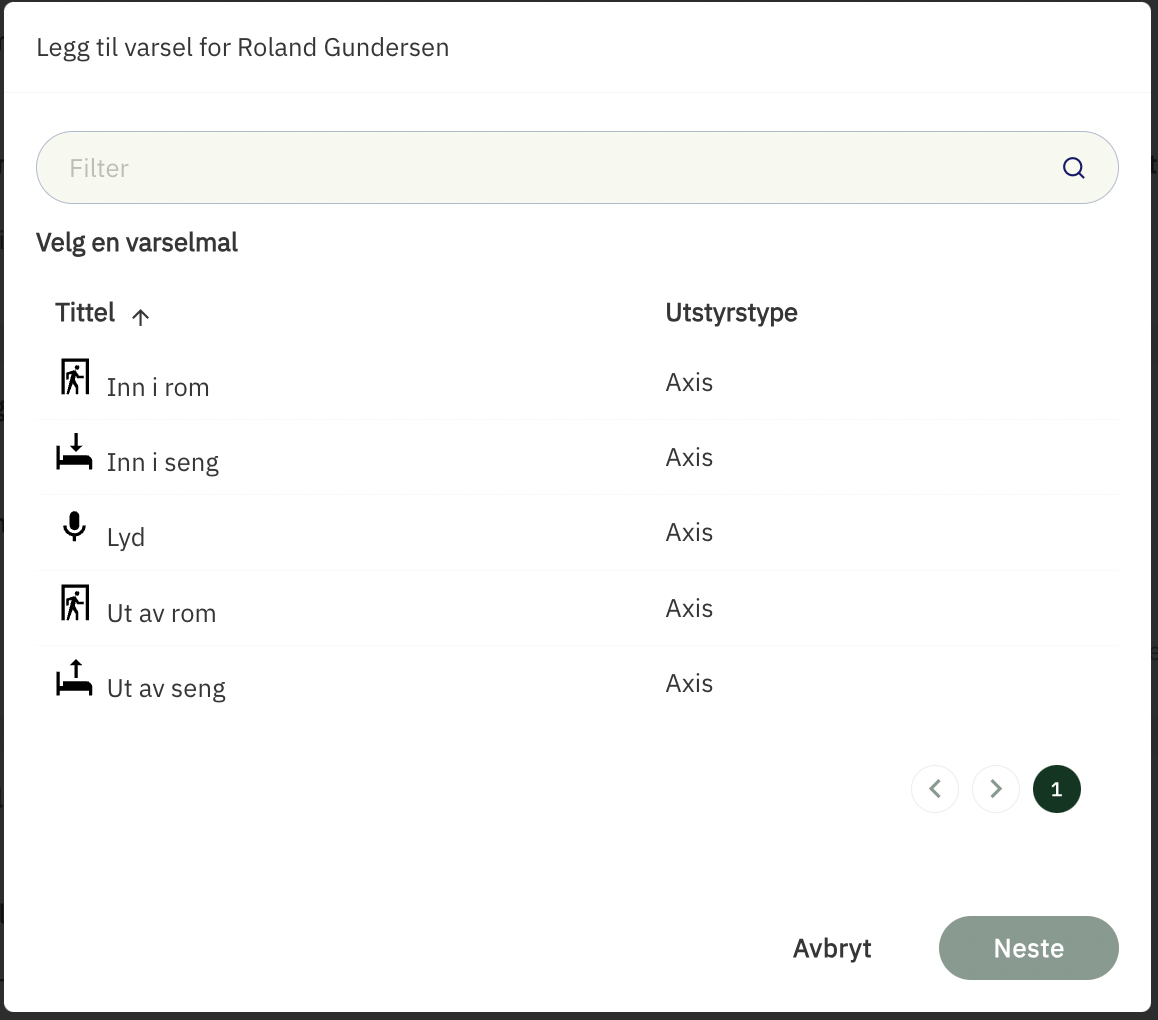
Fyll ut nødvendig informasjon
Beskrivelse: Beskrivelse av tilsynet
Visningstekst: Teksten som vises til tjenesteutøvere som mottar varselet
Varselikon: Ikonet som viset på alarmkortet til tjenesteutøver
Prioritet: Prioritet på varselet som vises for tjensteutøver med tilhørende lyd og fargekode
Tidsrom: Brukes dersom man ikke ønsker at varselet skal gjelde hele tiden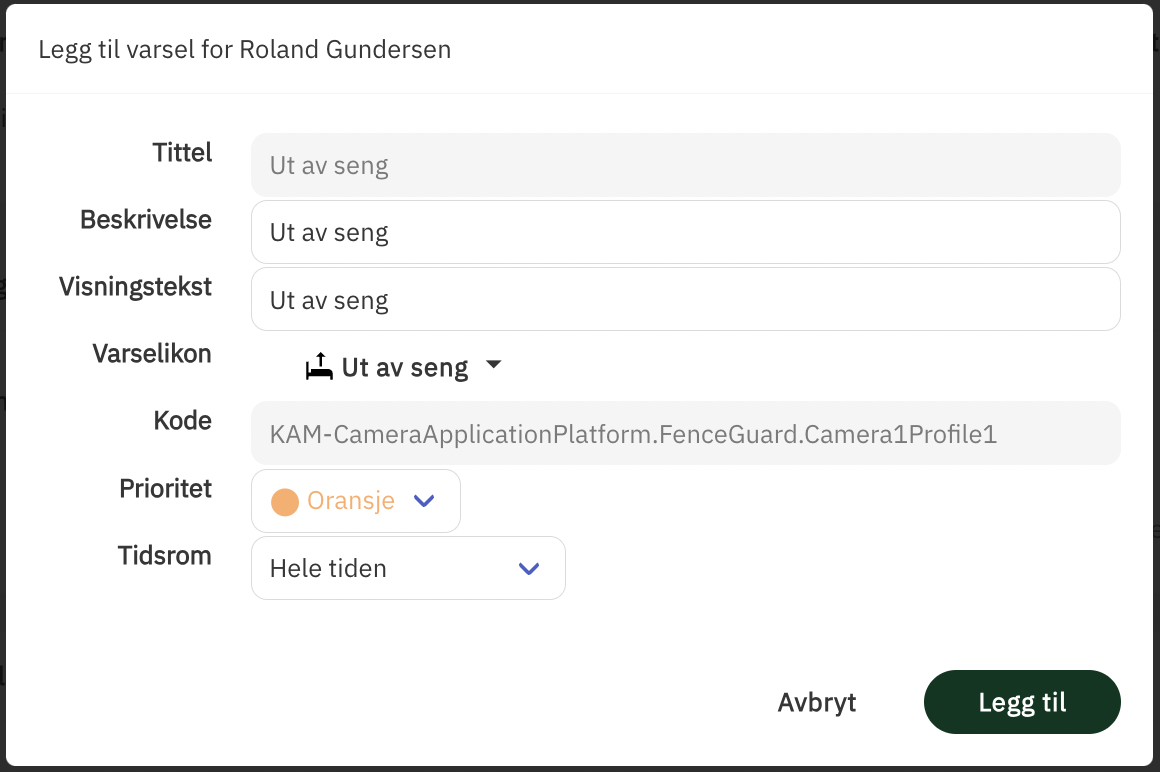
Ved valg av tidsrom fylles også dette ut:
Gjelder fra: Tidspunktet varselet skal gjelde fra
Gjelder til: Tidspunktet varselet skal gjelde til
Dager: Hvilke dager skal tilsynet gjelde for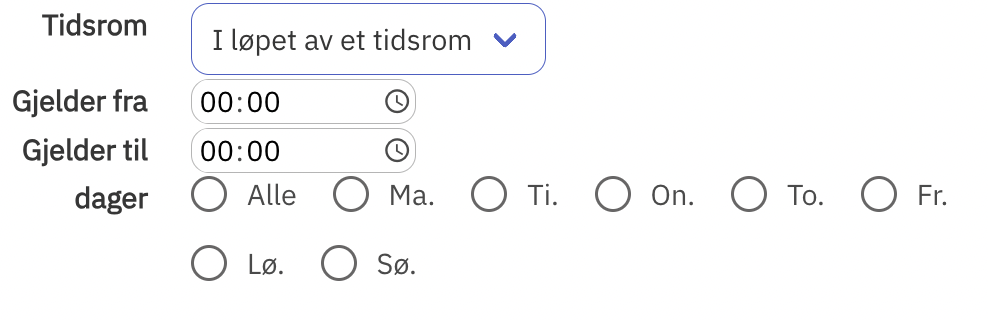
Trykk på “Legg til” og det hendelsesbaserte tilsynet blir så lagt til på tjenestemottakeren

Konfigurering av Fence Guard
Logg inn i Tellucare i rollen som tjenesteansvarlig
Naviger deg inn på den aktuelle tjenestemottakeren
Gå til Utstyr → Kameratilsyn
Trykk på pilen helt til høyre på det aktuelle kameraet

Trykk på “Rediger”
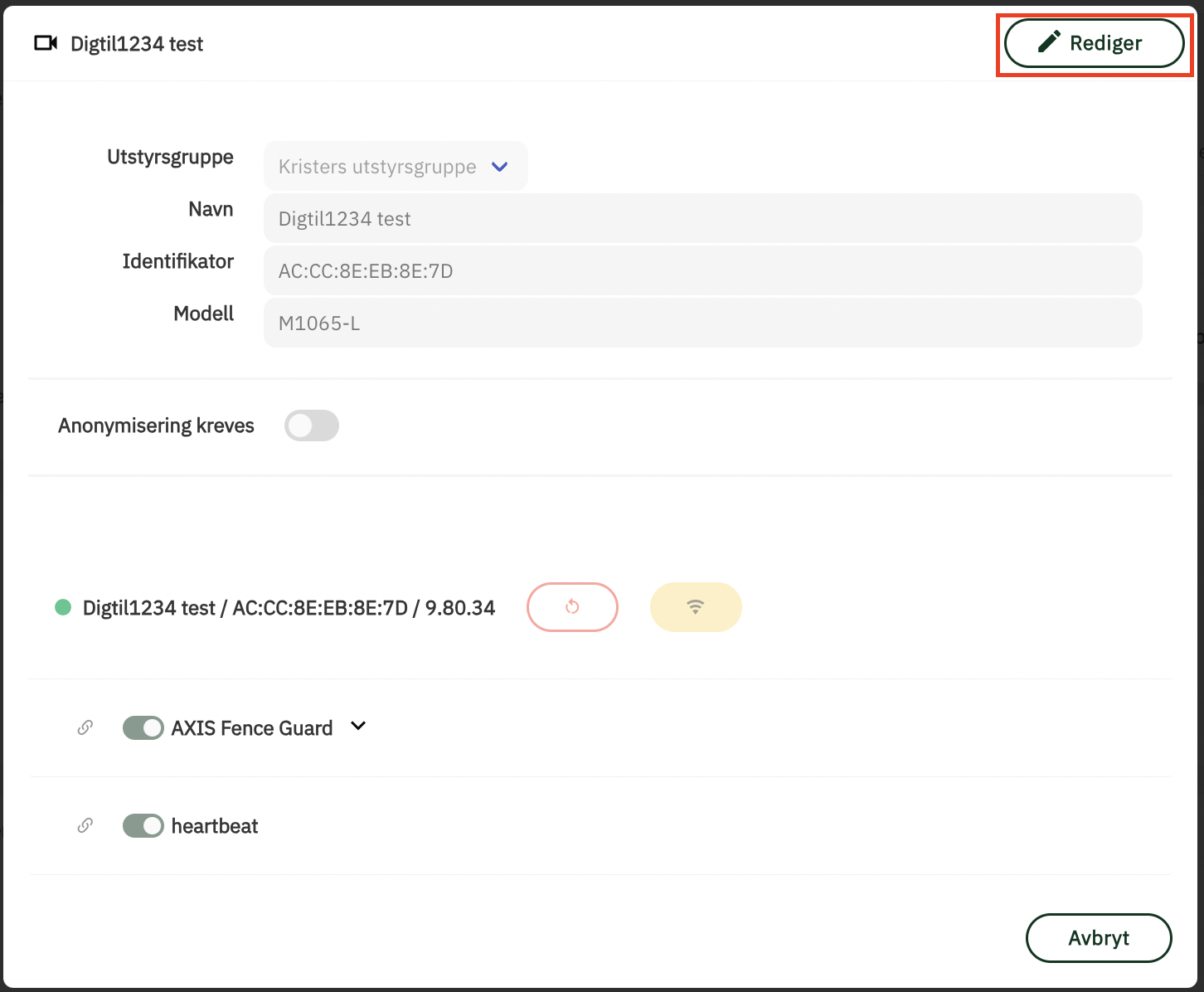
Scroll ned og trykk på binders ikonet ved siden av Fence Guard
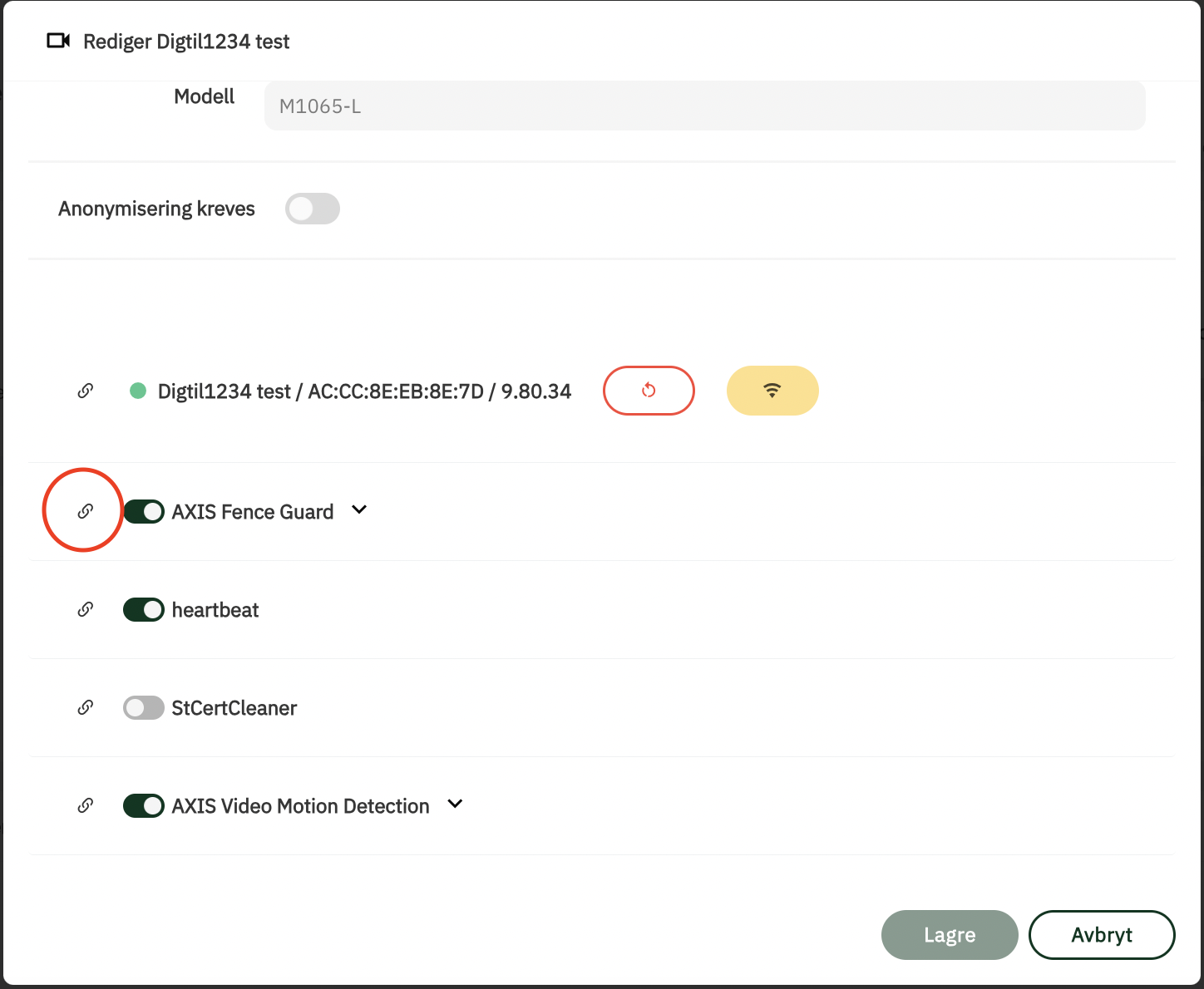
Du vil nå se denne siden
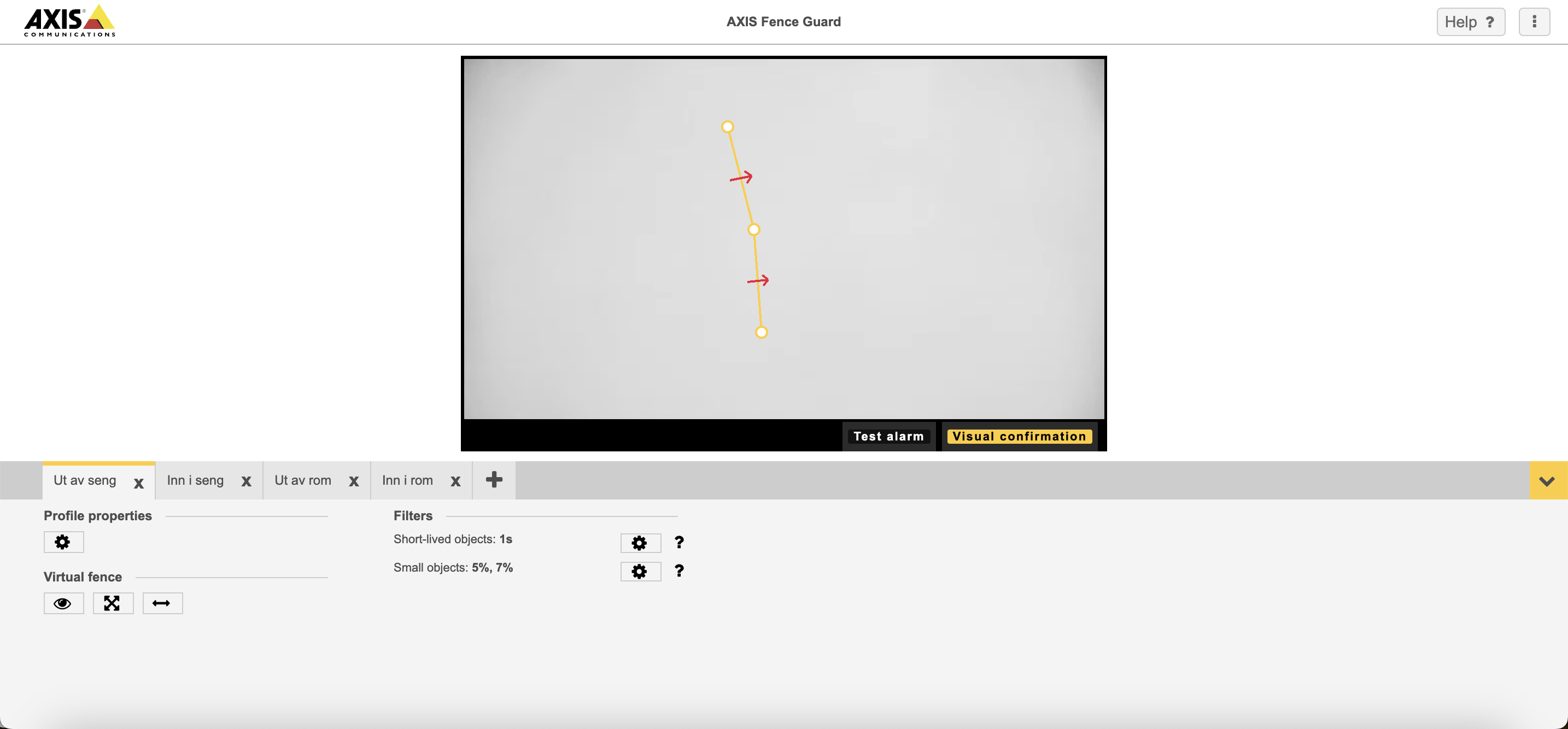
Vi har sladdet kamerastrømmen i eksempelet vårt men man vil på denne siden se kamerastrømmen live
Velg det relevante scenarioet du skal konfigurere (F.eks ut av seng)
Du kan nå flytte markørene rundt det området du ønsker å få varsler fra. Her er det viktig å sørge for at pilene peker i den retningen man ønsker å få varsler for
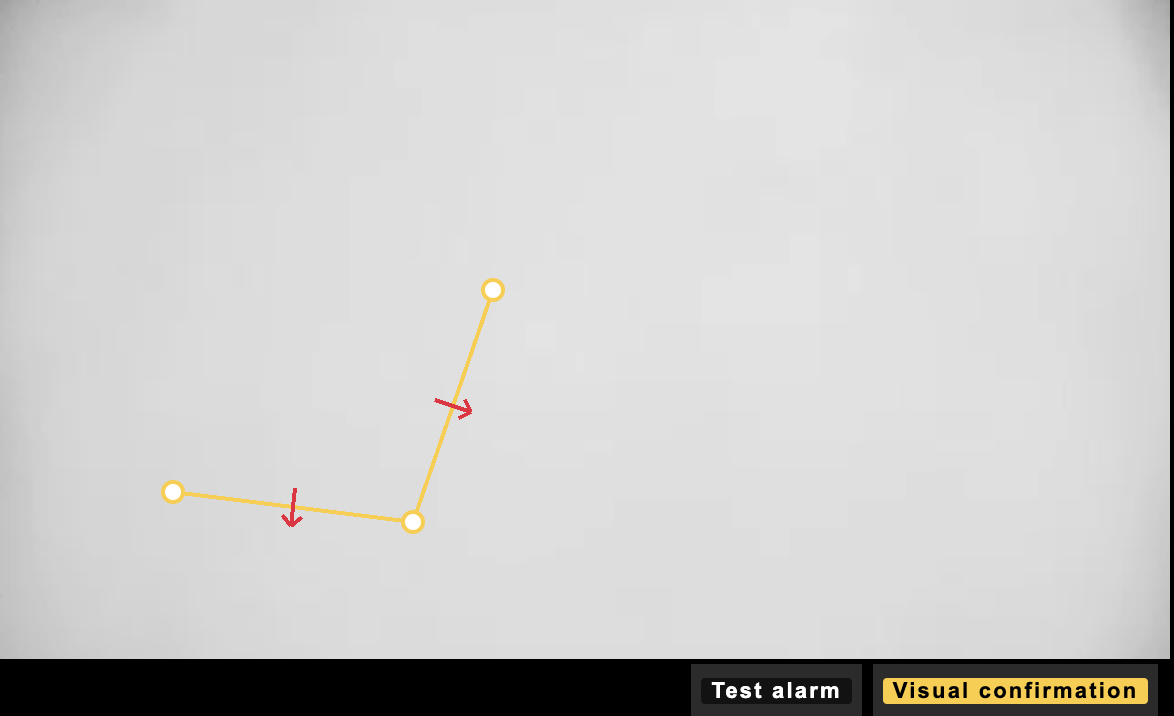
For mer informasjon rundt hvordan å sette riktige masker for Fence Guard les her
Test av varsling
Logg inn i Tellucare i rollen som tjenesteansvarlig
Naviger deg inn på den aktuelle tjenestemottakeren
Gå til Utstyr → Kameratilsyn
Trykk på pilen helt til høyre på det aktuelle kameraet

Trykk på “Rediger”
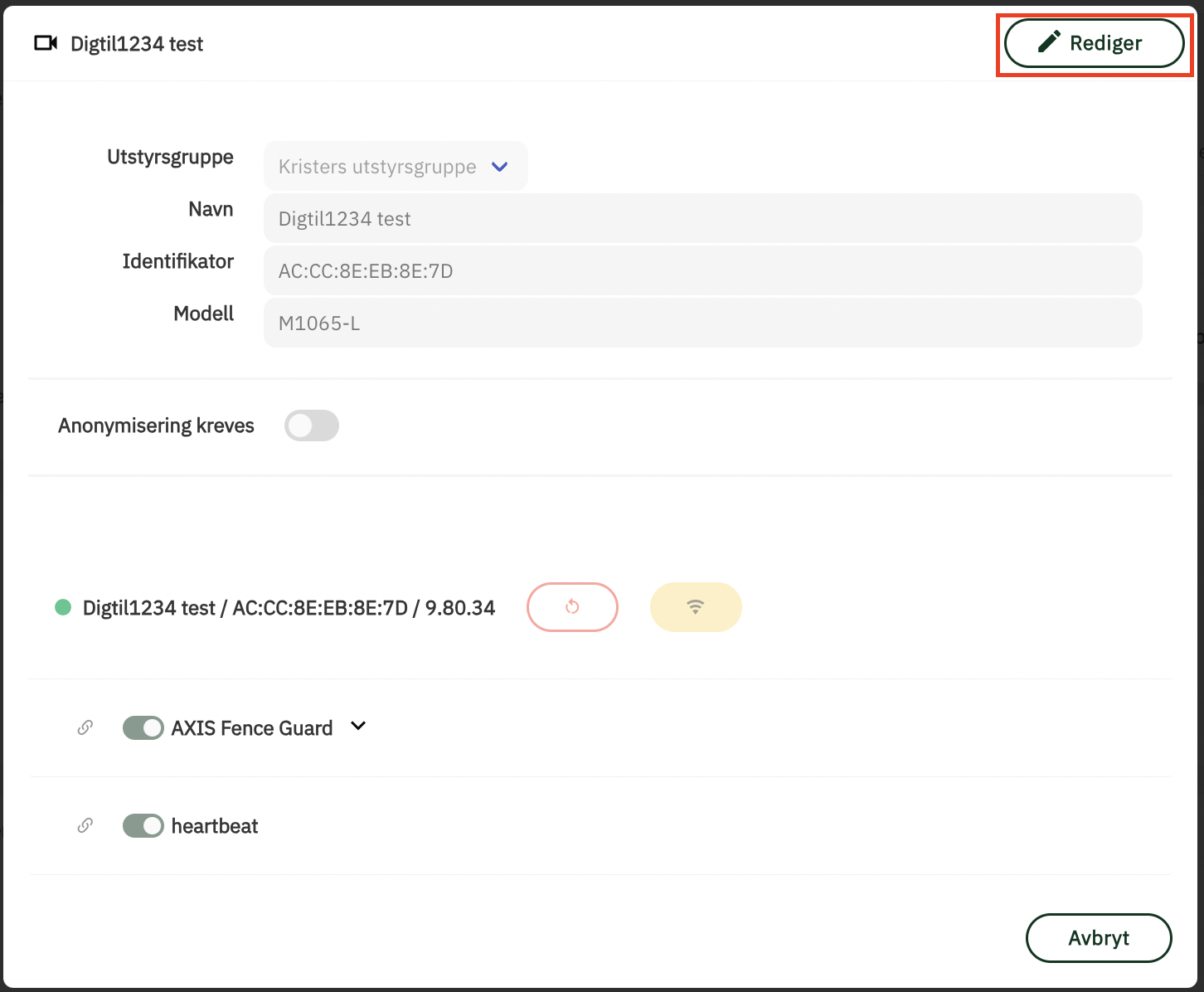
Scroll ned til Fence Guard og utvid. Her vil du se alle mulige varsler med Fence Guard. Når du har lagt til et varsel på en tjenestemottaker vil du også få mulighet til å sende hendelse på akkurat dette scenarioet. Trykk på “Send hendelse”.
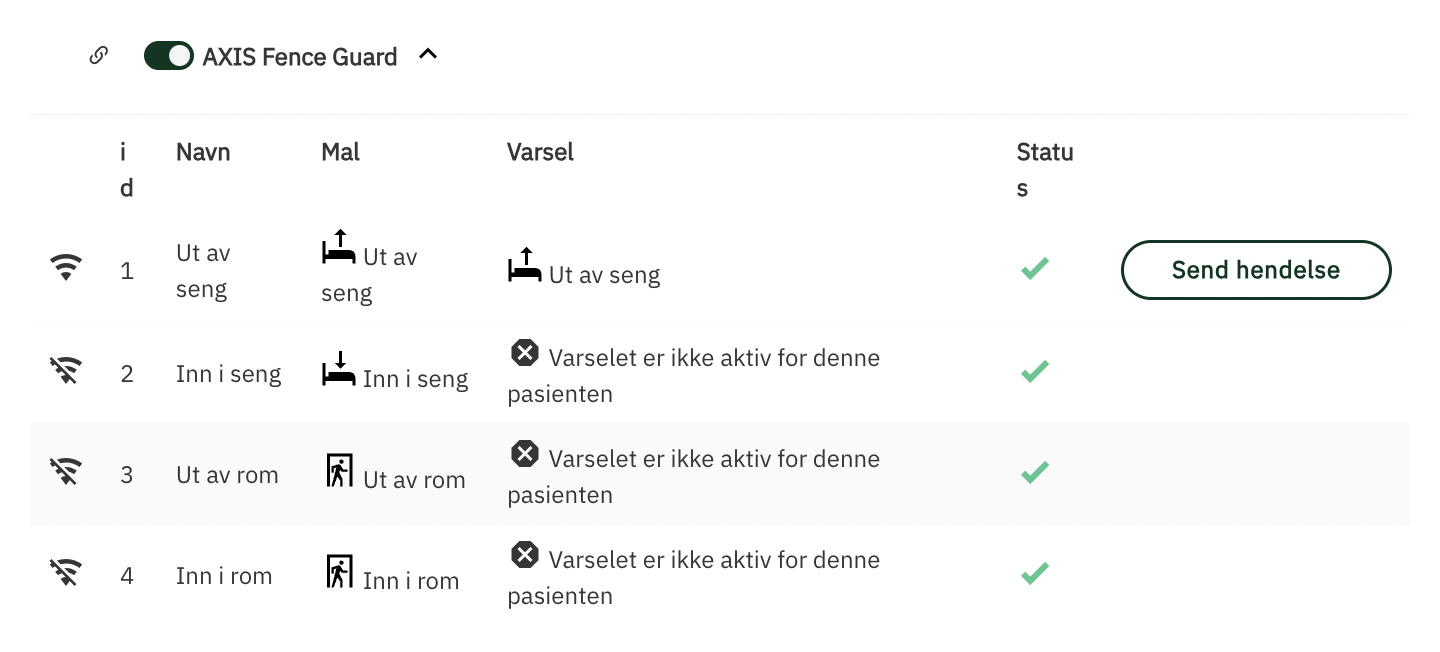
Bekreft handlingen

Gå til hendelsesloggen og se at varselet kom fram
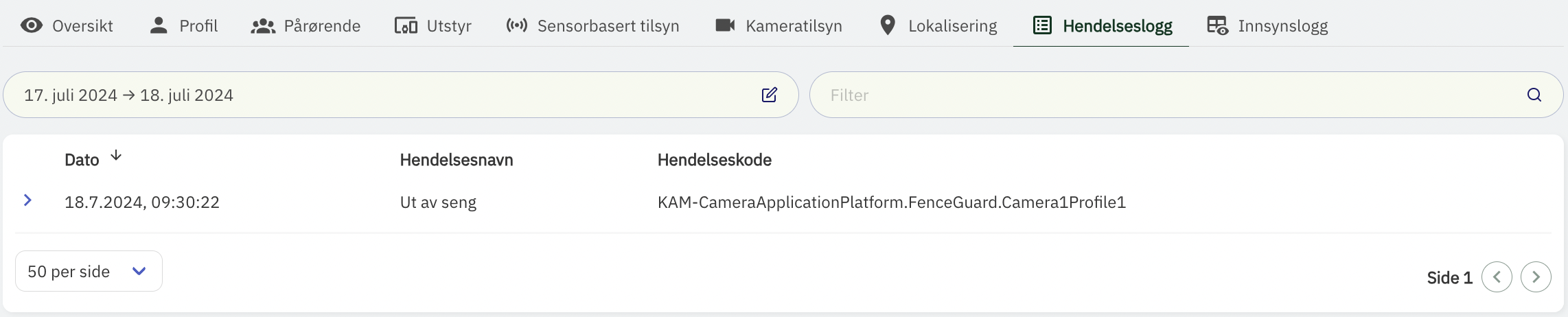
NB! Det er også mulig å sende varsel fra Fence Guard når man justerer maskene